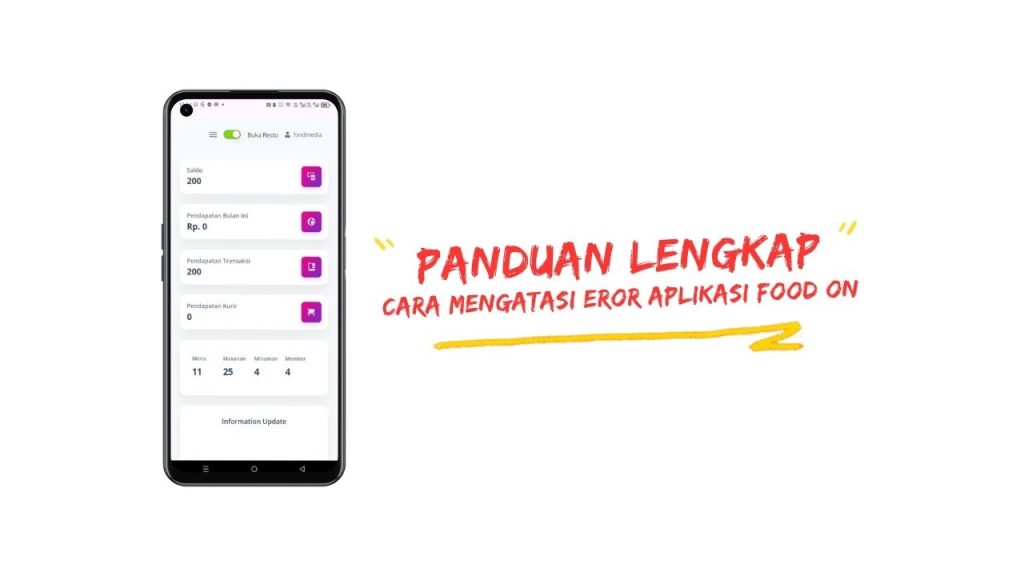
Jika Anda mengalami kendala saat membuka atau menjalankan aplikasi Food ON, seperti tidak bisa login, aplikasi tertutup secara tiba-tiba, atau fitur tidak berfungsi sebagaimana mestinya, berikut adalah langkah-langkah yang dapat Anda lakukan untuk mengatasinya:
1. Perbarui Aplikasi ke Versi Terbaru
Salah satu penyebab umum eror adalah penggunaan versi aplikasi yang sudah usang.
Langkah:
Buka Google Play Store (untuk pengguna Android) atau App Store (untuk pengguna iOS).
Cari aplikasi Food ON.
Jika tersedia opsi Update, segera lakukan pembaruan.
Setelah selesai, buka kembali aplikasi dan coba gunakan seperti biasa.
Pembaruan biasanya mencakup perbaikan bug, peningkatan performa, dan kompatibilitas sistem terbaru.
2. Periksa Koneksi Internet
Aplikasi membutuhkan koneksi internet yang stabil untuk menjalankan fungsinya secara optimal.
Pastikan:
Perangkat Anda terhubung ke jaringan Wi-Fi atau data seluler yang stabil.
Hindari penggunaan jaringan publik yang lemah atau sering terputus.
Lakukan tes koneksi dengan membuka situs atau aplikasi lain untuk memastikan internet berfungsi normal.
Jika koneksi lemah, pertimbangkan untuk berpindah lokasi atau jaringan.
3. Pastikan Ruang Penyimpanan Tersedia
Kinerja aplikasi bisa terganggu jika ruang penyimpanan perangkat hampir penuh.
Langkah:
Buka pengaturan penyimpanan di perangkat Anda.
Hapus file yang tidak diperlukan, cache aplikasi lain, atau data sementara.
Sisakan minimal 500 MB hingga 1 GB ruang kosong agar aplikasi berjalan lancar.
Penyimpanan yang penuh dapat menyebabkan aplikasi gagal menyimpan data atau tertutup mendadak.
4. Tutup dan Buka Ulang Aplikasi
Eror ringan sering kali bisa diatasi dengan memulai ulang aplikasi.
Langkah:
Tutup aplikasi Food ON sepenuhnya (bukan hanya menekan tombol Home).
Buka kembali aplikasi dan coba login ulang atau akses fitur yang sebelumnya bermasalah.
Jika perlu, gunakan fitur “Paksa Berhenti” di pengaturan aplikasi sebelum membukanya kembali.
5. Restart Perangkat
Melakukan restart dapat membersihkan cache sistem dan memulihkan fungsi perangkat secara keseluruhan.
Langkah:
Matikan perangkat Anda.
Nyalakan kembali setelah beberapa detik.
Buka aplikasi Food ON dan cek apakah masalah masih terjadi.
6. Periksa Jadwal Pemeliharaan atau Gangguan Sistem
Gangguan teknis bisa terjadi akibat adanya pemeliharaan sistem oleh pihak pengembang.
Langkah:
Kunjungi situs resmi https://foodmedia.co.id untuk mengecek apakah ada informasi terkait maintenance.
Cek juga informasi terbaru dari tim teknis melalui email atau media sosial resmi FoodMedia.
Selama proses pemeliharaan, beberapa fitur aplikasi mungkin tidak tersedia atau mengalami keterlambatan.
7. Hapus dan Instal Ulang Aplikasi
Jika semua cara di atas tidak berhasil, melakukan instal ulang bisa menjadi solusi terakhir.
Langkah:
Hapus aplikasi Food ON dari perangkat Anda.
Buka Google Play Store atau App Store.
Unduh dan instal kembali aplikasi Food ON.
Login dengan akun yang sudah terdaftar.
Instalasi ulang akan menggantikan file yang rusak dan memuat ulang semua data aplikasi.
8. Hubungi Tim Dukungan Teknis
Jika masalah tetap berlanjut, Anda dapat menghubungi tim teknis Food ON untuk bantuan lebih lanjut.
Kontak Resmi:
Website: https://foodmedia.co.id
Email: foodmediateam@gmail.com
Sertakan informasi berikut saat menghubungi tim support:
Nama dan email akun Anda
Jenis perangkat dan sistem operasi
Uraian singkat mengenai masalah yang terjadi
Tangkapan layar (jika memungkinkan)
Masalah teknis pada aplikasi dapat disebabkan oleh banyak faktor seperti versi aplikasi, perangkat, jaringan, atau pemeliharaan sistem. Dengan mengikuti panduan di atas, sebagian besar eror dapat diselesaikan tanpa perlu bantuan teknis lanjutan.

